Comment afficher uniquement l'année pour une date dans Excel 2013
Il existe de nombreuses options différentes en ce qui concerne le formatage d'une date dans Excel, et la variété des raisons pour lesquelles vous stockez des dates dans une feuille de calcul dictera le format que vous sélectionnez. Mais si la seule partie importante d'une date pour vos besoins est l'année, alors vous cherchez peut-être un moyen d'afficher votre date comme juste l'année.
Notre guide ci-dessous vous montrera comment appliquer cette mise en forme à votre date pour obtenir le résultat souhaité.
Comment formater pour «Year Only» dans Excel 2013
Les étapes de cet article supposeront que vous avez une date dans une cellule ou un groupe de cellules et que vous souhaitez uniquement afficher l'année à partir de cette date. La date complète sera toujours stockée comme valeur dans la cellule, mais seule l'année sera affichée.
Voici comment afficher uniquement l'année d'une date dans Excel 2013 -
- Ouvrez la feuille de calcul dans Excel 2013.
- Sélectionnez la ou les cellules contenant la ou les dates que vous souhaitez mettre en forme pour l'année uniquement.
- Cliquez avec le bouton droit sur une cellule sélectionnée, puis cliquez sur l'option Formater les cellules .
- Cliquez sur Personnalisé dans les options de la colonne à gauche de la fenêtre.
- Saisissez yyy dans le champ Type, puis cliquez sur le bouton OK .
Vous pouvez voir ces étapes ci-dessous, mais avec des images -
Étape 1: ouvrez la feuille de calcul dans Excel 2013.
Étape 2: Sélectionnez la cellule ou le groupe de cellules contenant les dates que vous souhaitez formater pour afficher uniquement l'année.

Étape 3: cliquez avec le bouton droit sur l'une des cellules sélectionnées, puis cliquez sur l'option Formater les cellules .
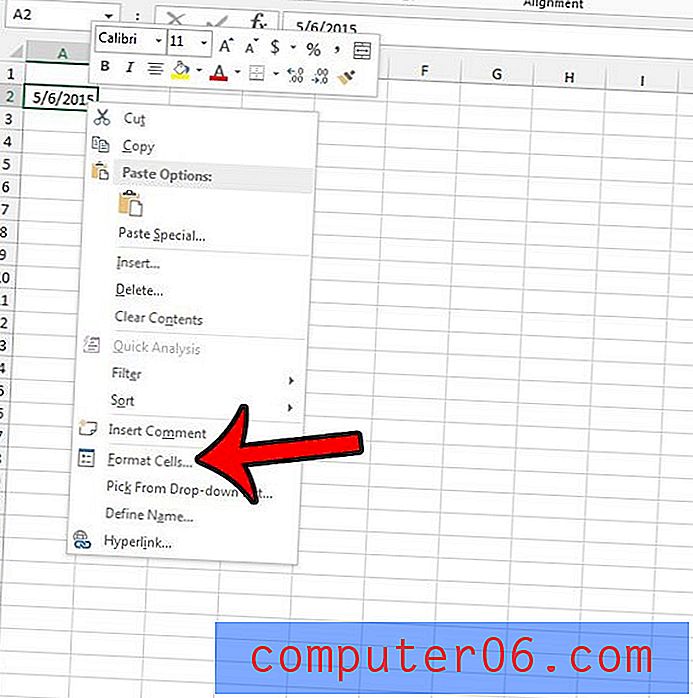
Étape 4: cliquez sur Personnalisé dans la colonne Catégorie sur le côté gauche de la fenêtre.
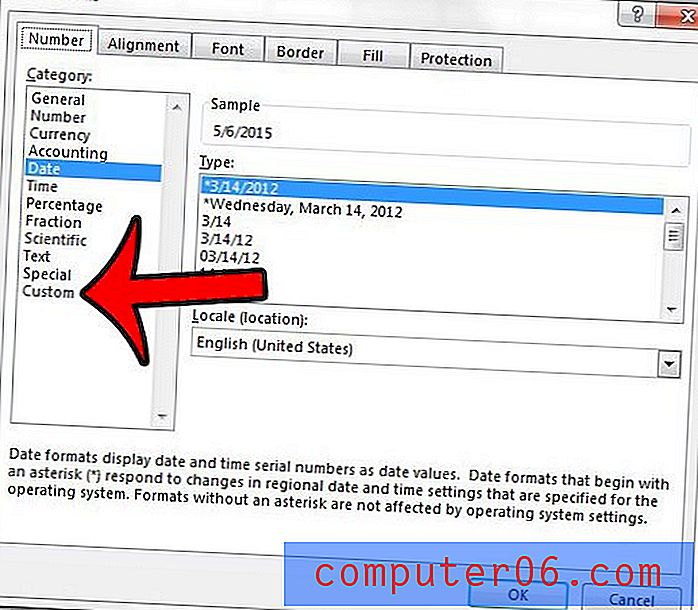
Étape 5: Entrez yyy dans le champ Type au centre de la fenêtre, puis cliquez sur le bouton OK pour appliquer vos modifications.
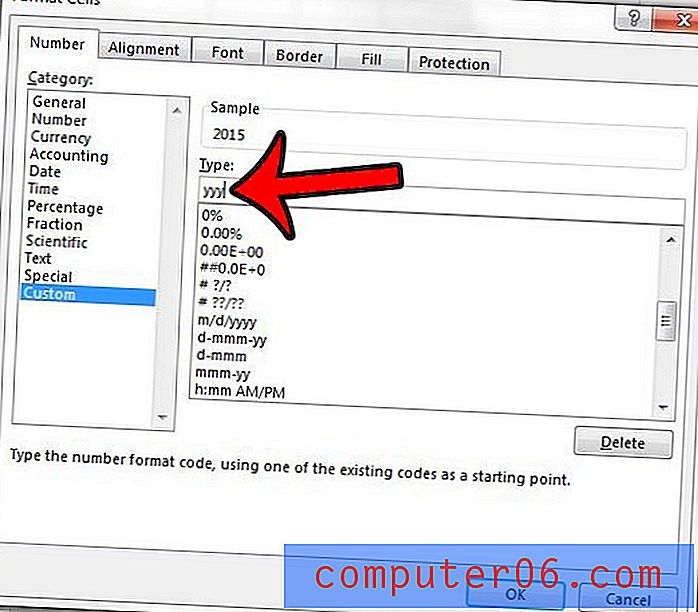
Notez que vous pouvez également utiliser la formule = ANNÉE (XX) où XX est la cellule contenant la date dont vous souhaitez afficher l'année.
Votre feuille de calcul a-t-elle beaucoup de mise en forme que vous devez supprimer, et vous préférez simplement la supprimer en une seule fois? Découvrez comment effacer toute la mise en forme des cellules dans Excel en quelques étapes courtes.



